微信如何在电脑双开 电脑微信双开怎么操作
更新时间:2023-04-15 12:09:06作者:yang
微信是款很常用的聊天工具,当手机要微信双开登录两个微信号是很方便的,可是如果要在电脑中微信双开的话,要怎么操作呢,方法也不会难,可以通过简单设置即可实现,现在就随着小编一起来看看电脑微信双开的详细操作方法吧。
具体步骤如下:
1、首先点击微信右键,选择属性。
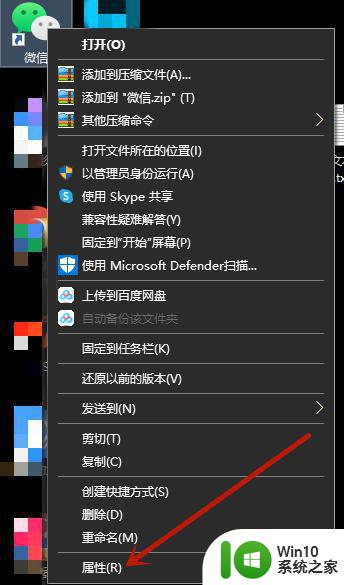
2、进入属性设置,复制目标里的地址。
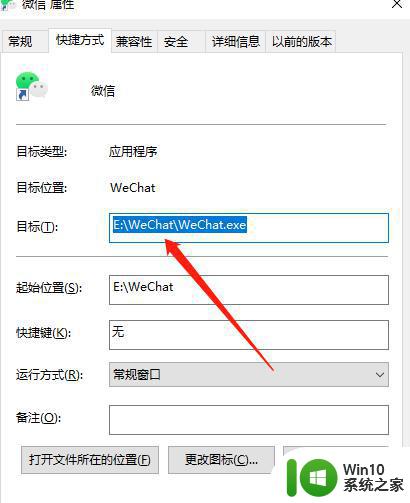
3、在桌面新建文档本,输入start"" +刚刚复制的地址 (复制两行)
如:start "" "E:WeChatWeChat.exe"

4、选择文件保存,找到保存的文件重命名为双开微信.bat即可。

5、点击运行登录后脱开窗口还有个登录界面。双开成功。
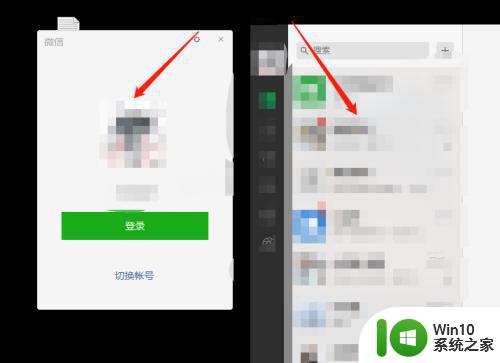
关于电脑微信双开的详细操作方法就给大家讲述到这里了,如果你也有需要的话,那就学习上面的方法步骤来进行操作吧。
微信如何在电脑双开 电脑微信双开怎么操作相关教程
- 电脑微信怎么实现双开 电脑微信双开教程
- 开两个微信怎么开 电脑如何实现微信双开功能
- 微信双开设置在哪里 微信如何开启双开功能
- 电脑微信怎么双开两个账号 电脑上怎样登陆两个微信
- 华为微信怎么双开 华为手机如何双开微信
- 电脑登陆2个企业微信 电脑版企业微信支持双开吗
- 华为微信双开怎么开 华为荣耀手机如何实现微信多开
- 电脑上如何同时登录两个不同微信号 在电脑上用双开软件登陆两个微信账号
- 苹果电脑双开微信号的方法 苹果电脑如何同时登录多个微信账号
- 电脑版微信把字体调大的操作方法 电脑如何调整微信字体
- 电脑上如何同时登录两个微信号 怎样在电脑上实现双微信登录
- 电脑版微信添加好友操作方法 pc微信怎么加好友
- U盘装机提示Error 15:File Not Found怎么解决 U盘装机Error 15怎么解决
- 无线网络手机能连上电脑连不上怎么办 无线网络手机连接电脑失败怎么解决
- 酷我音乐电脑版怎么取消边听歌变缓存 酷我音乐电脑版取消边听歌功能步骤
- 设置电脑ip提示出现了一个意外怎么解决 电脑IP设置出现意外怎么办
电脑教程推荐
- 1 w8系统运行程序提示msg:xxxx.exe–无法找到入口的解决方法 w8系统无法找到入口程序解决方法
- 2 雷电模拟器游戏中心打不开一直加载中怎么解决 雷电模拟器游戏中心无法打开怎么办
- 3 如何使用disk genius调整分区大小c盘 Disk Genius如何调整C盘分区大小
- 4 清除xp系统操作记录保护隐私安全的方法 如何清除Windows XP系统中的操作记录以保护隐私安全
- 5 u盘需要提供管理员权限才能复制到文件夹怎么办 u盘复制文件夹需要管理员权限
- 6 华硕P8H61-M PLUS主板bios设置u盘启动的步骤图解 华硕P8H61-M PLUS主板bios设置u盘启动方法步骤图解
- 7 无法打开这个应用请与你的系统管理员联系怎么办 应用打不开怎么处理
- 8 华擎主板设置bios的方法 华擎主板bios设置教程
- 9 笔记本无法正常启动您的电脑oxc0000001修复方法 笔记本电脑启动错误oxc0000001解决方法
- 10 U盘盘符不显示时打开U盘的技巧 U盘插入电脑后没反应怎么办
win10系统推荐
- 1 萝卜家园ghost win10 32位安装稳定版下载v2023.12
- 2 电脑公司ghost win10 64位专业免激活版v2023.12
- 3 番茄家园ghost win10 32位旗舰破解版v2023.12
- 4 索尼笔记本ghost win10 64位原版正式版v2023.12
- 5 系统之家ghost win10 64位u盘家庭版v2023.12
- 6 电脑公司ghost win10 64位官方破解版v2023.12
- 7 系统之家windows10 64位原版安装版v2023.12
- 8 深度技术ghost win10 64位极速稳定版v2023.12
- 9 雨林木风ghost win10 64位专业旗舰版v2023.12
- 10 电脑公司ghost win10 32位正式装机版v2023.12